主板驱动是电脑稳定运行的核心之一。对于使用昂达主板(ONDA)的用户来说,正确安装或更新主板驱动不仅能提升电脑性能,还能有效避免蓝屏、网卡失效、USB接口不识别等问题。那么,昂达主板驱动怎么下载呢?今天教大家2个简单的方法。

一、为什么要安装昂达主板驱动?
驱动程序是连接电脑硬件(如主板、显卡、声卡)和操作系统(如Windows 10/11)的桥梁。当你重装系统或更换硬件后,如果没有正确安装驱动,就可能出现以下情况:
无法上网(网卡驱动缺失);
声音、USB、蓝牙等设备不工作;
游戏或大型软件运行卡顿、不兼容。
因此,及时更新昂达主板驱动是保持电脑稳定运行的重要保障。

二、昂达主板驱动的下载方法
方法1:使用“驱动人生”一键安装
驱动人生是国内一款老牌驱动管理软件,可以自动识别你的电脑型号,检测出昂达主板所需的全部驱动,包括主板驱动、芯片组驱动、声卡驱动、网卡驱动等,而且整个过程无需你输入型号、无需手动查找,省时省力。
使用步骤也很简单:
1、点击下方按钮,快速下载并安装驱动人生官方版本。

 好评率97%
好评率97%  下载次数:4743616
下载次数:4743616 2、打开软件后点击【立即诊断】,软件会自动识别你的主板及所有硬件设备;
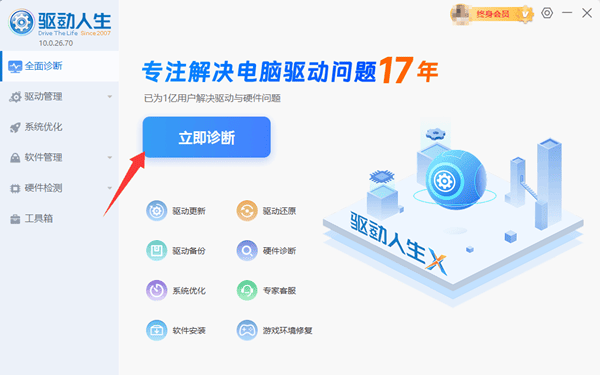
3、点击【全面修复】,即可自动完成驱动安装。
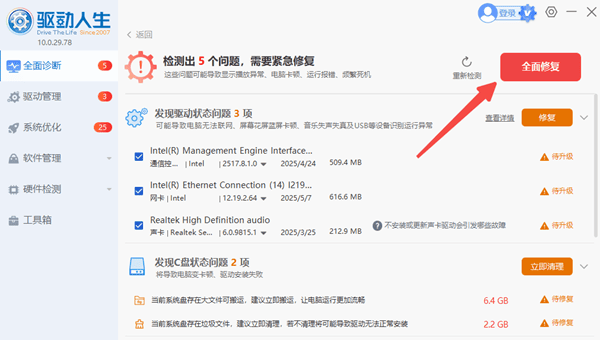
4、几分钟后,重启电脑,昂达主板驱动就安装完成啦,无需繁琐手动操作。
方法2:去昂达网站下载
1、进入昂达网站,在首页菜单中选择【服务】;
3、根据你的主板型号(例如 B460SD、A320SD 等)搜索相应驱动;
4、选择对应的操作系统版本(如 Windows 10 / 11),点击下载;
5、下载完成后解压并运行安装程序,按提示完成驱动安装。
小贴士:型号一定要对应,否则会导致系统不兼容或驱动失效。这也是许多朋友常遇到的问题,如果不是硬件大神,这一步步下来真的很容易出错,建议使用驱动人生自动安装。
三、常见问题解答
1、安装系统后没有网卡驱动,无法上网下载怎么办?
用另一台可以上网的电脑,下载“驱动人生X网卡版”,然后用U盘拷贝到新电脑上安装。网卡版内置了通用网卡驱动,可以帮你先装上网卡驱动,再安装其他驱动。
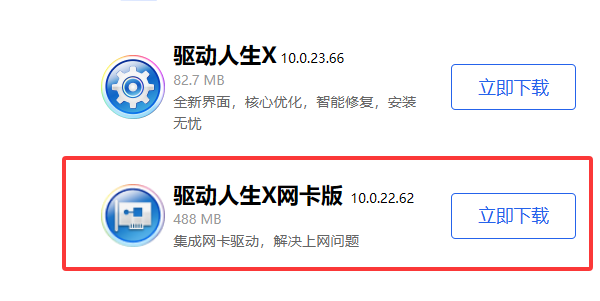
2、驱动安装失败或安装后出现蓝屏?
确认下载的驱动是否与你的操作系统位数(32位/64位)匹配。
尝试卸载当前驱动,然后打开驱动人生重新检测安装。
3、需要经常更新驱动吗?
如果电脑目前运行稳定,没有出现硬件相关的问题,不一定需要频繁更新驱动。只有当出现兼容性问题、性能异常,或新系统发布了重要更新时,才建议更新。游戏党建议每1-3个月打开驱动人生检查一次驱动状态,以保证游戏拥有最佳的体验。
遵循本指南,你就能轻松、安全地完成昂达主板驱动下载与安装,让电脑焕发最佳状态。驱动人生适合所有追求效率、稳定和省心的用户,特别是新手和遇到网络困境的玩家。



